League of Legends è uno dei videogiochi MOBA più giocati al mondo. L’installazione del gioco è piuttosto intuitiva. Tuttavia, apprendere le meccaniche di base, comprendere i vari personaggi disponibili, le abilità da potenziare e come muoversi nell’arena richiede tempo e dedizione. Il gioco si è evoluto molto nel corso degli anni, quindi c’è un’ampia gamma di aspetti da assimilare.
Sebbene diventare esperti richieda un certo periodo di pratica, la configurazione del gioco non è complicata. Basta scaricare il file di installazione e avviare il download dei file necessari per impostare il client. In circa un’ora, a seconda della velocità della connessione internet, si può iniziare a giocare.
Se giochi da tempo e improvvisamente il suono scompare, le ragioni possono essere molteplici. Fortunatamente, nella maggior parte dei casi, la soluzione è semplice.
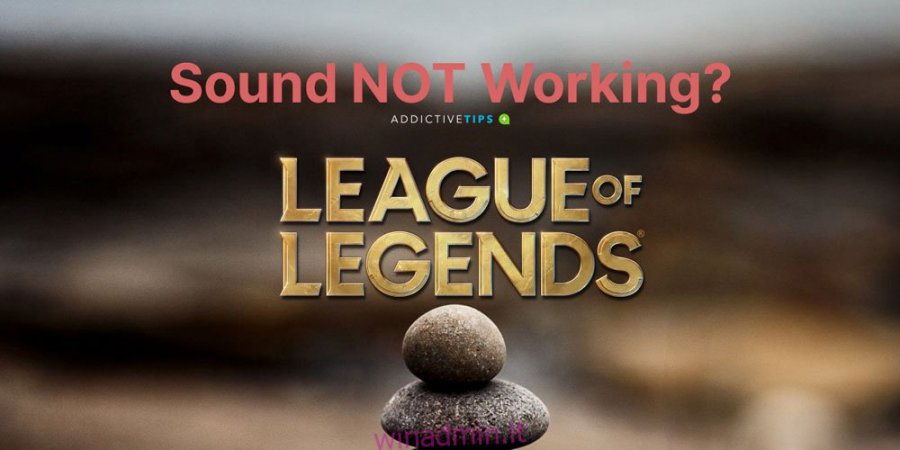
Risoluzione dei problemi audio in League of Legends
Se hai notato un’improvvisa assenza di audio in League of Legends, sia dei suoni di gioco che della chat vocale, la prima cosa da fare è riavviare il gioco e il computer prima di provare altre soluzioni.
Verifica le impostazioni audio di sistema
Se non senti alcun suono nel gioco ma l’audio funziona correttamente in altre applicazioni, controlla il mixer del volume.
Clicca con il tasto destro sull’icona dell’altoparlante nella barra delle applicazioni.
Seleziona “Apri mixer volume”.
Controlla il mixer per assicurarti che il volume di League of Legends non sia completamente silenziato. Se lo è, alza il volume per ripristinare l’audio.
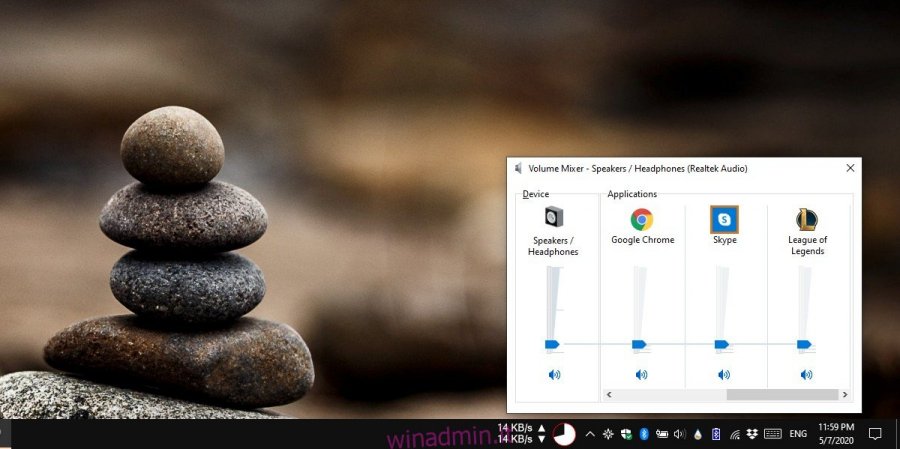
Controlla il volume delle cuffie
Se utilizzi cuffie per giocare a League of Legends, potrebbe essere che tu abbia accidentalmente abbassato il volume. Per verificarlo, esamina attentamente le tue cuffie. Se noti una rotella per il volume, prova a ruotarla per vedere se l’audio viene ripristinato.

Esamina le impostazioni audio di League of Legends
League of Legends, come tutti i giochi, ha le proprie impostazioni audio. È possibile disattivare completamente l’audio o disabilitare specifici suoni del gioco.
Avvia League of Legends.
Una volta in partita (prima che inizi), premi il tasto Esc.
Si aprirà il menu delle impostazioni di gioco. Vai alla scheda “Audio”.
Verifica che tutti i cursori del volume non siano impostati a zero.
Scorri fino in fondo e assicurati che l’opzione “Disabilita tutti i suoni” non sia selezionata.
Se hai modificato qualsiasi impostazione audio, riavvia il gioco per applicare le modifiche.
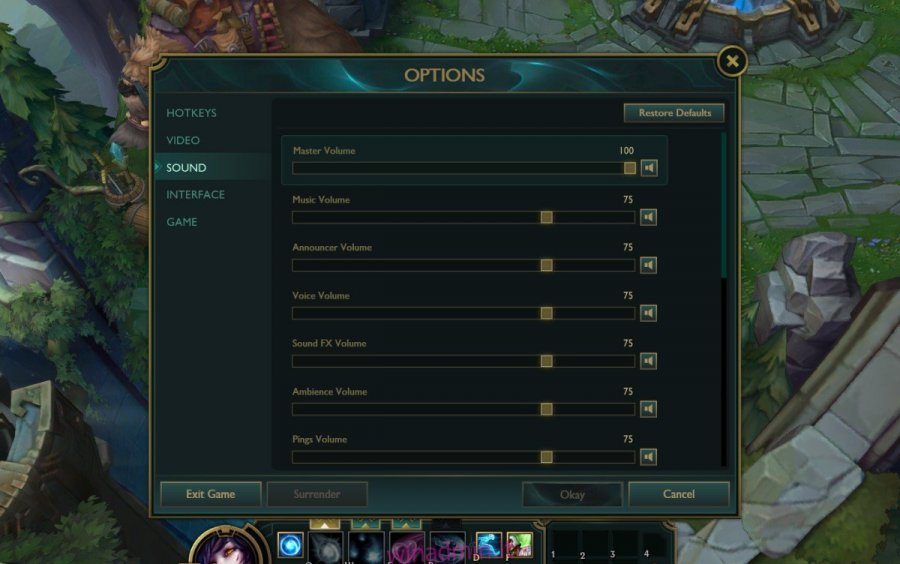
Dispositivi audio Logitech
Se utilizzi un dispositivo audio Logitech, potresti incontrare un problema specifico. In questo caso, dovrai modificare le impostazioni audio del tuo dispositivo.
Assicurati che le cuffie siano collegate al computer.
Apri il Pannello di Controllo.
Vai a “Hardware e suoni”.
Seleziona “Audio”.
Vai alla scheda “Riproduzione”.
Seleziona il tuo dispositivo e fai clic sul pulsante “Configura”.
Nella prima finestra, fai clic su “Avanti” e, nella sezione “Altoparlanti operativi”, deseleziona tutte le opzioni.
In “Altoparlanti a gamma completa”, deseleziona “Anteriore sinistro” e “Anteriore destro”.
Riavvia il tuo PC.
Verifica la presenza di software di ottimizzazione
Esistono diverse applicazioni progettate per migliorare le prestazioni di gioco; Nvidia e Logitech ne offrono alcune. Verifica le impostazioni audio di questi programmi. È possibile che abbiano assunto il controllo delle impostazioni audio. In tal caso, dovrai modificare le impostazioni audio nel software in questione. Controlla che il dispositivo audio utilizzato sia quello corretto. In alternativa, disabilita il software e riavvia League of Legends. Potrebbe essere che il gioco non funzioni correttamente con tali programmi.
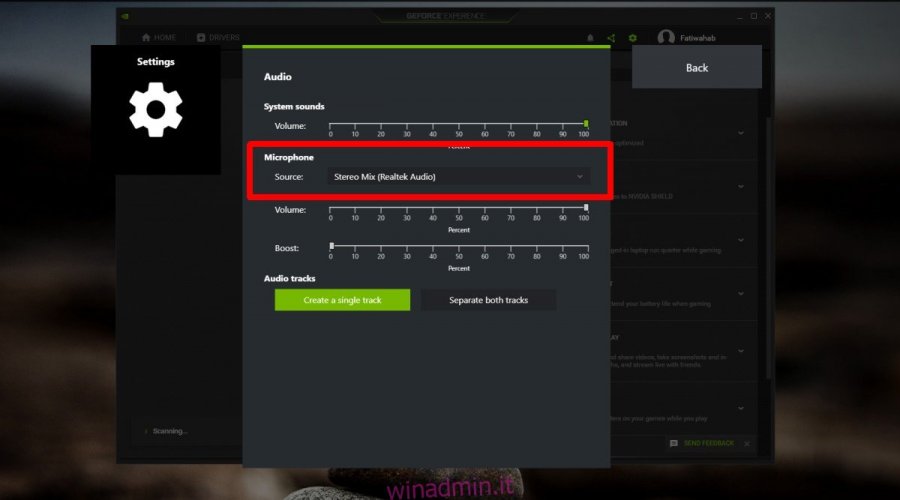
Aggiorna i driver audio
I problemi audio, di qualsiasi natura, spesso si risolvono semplicemente aggiornando i driver audio.
Apri Gestione dispositivi.
Espandi la sezione “Controller audio, video e giochi”.
Clicca con il tasto destro sul dispositivo audio Realteck e seleziona “Aggiorna driver”.
Installa tutti gli aggiornamenti dei driver disponibili e riavvia il computer.
Reinstalla il gioco
I file di gioco possono essere danneggiati senza colpa del giocatore. A volte, un aggiornamento del gioco risolve il problema. Tuttavia, se stai già utilizzando l’ultima versione di League of Legends, potresti dover reinstallare il gioco. Prima dovrai disinstallarlo.
Scarica l’installer di League of Legends da qui. Una volta scaricato il programma di installazione, puoi disinstallare il gioco.
Apri il Pannello di Controllo.
Vai a “Programmi”.
Seleziona “Disinstalla un programma”.
Seleziona il gioco e fai clic su “Disinstalla”.
Dopo aver disinstallato il gioco, avvia il programma di installazione che hai scaricato e reinstalla il gioco.
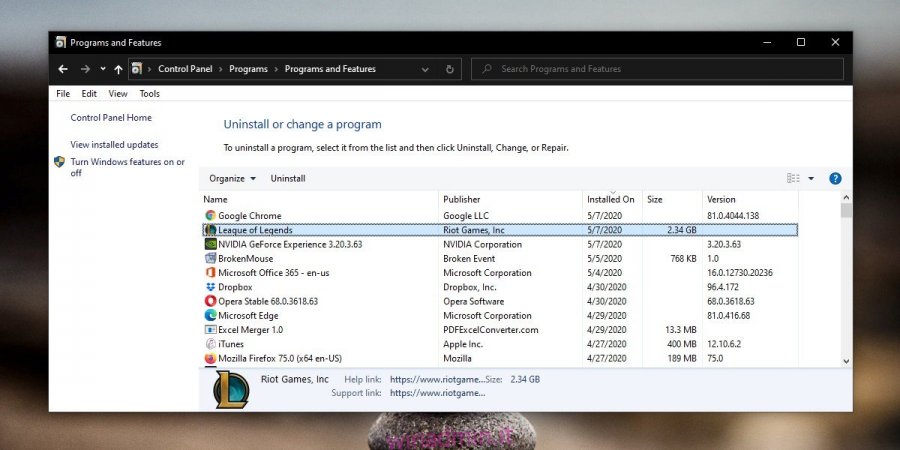
Considerazioni finali
League of Legends funziona senza problemi su Windows 10. I problemi sono rari e, in caso di difficoltà, una reinstallazione del gioco dovrebbe risolvere qualsiasi anomalia. Tuttavia, se riscontri problemi audio con il tuo sistema, potrebbe non essere il gioco la causa principale. È consigliabile risolvere i problemi audio del tuo computer prima di concentrarti sui problemi specifici dell’app o del gioco. Molto probabilmente, una volta risolti i problemi audio del sistema, i problemi audio del gioco scompariranno automaticamente.